Obsah stránky
Recenze a ocenění
Pro přenos souborů z počítače do počítače pomocí kabelu USB budete potřebovat speciální kabel pro přenos dat USB a vhodný software. Připojte kabel, spusťte program pro přenos a postupujte podle pokynů k přenosu. Nebo můžete ke kopírování souborů použít externí pevný disk. Nejrychlejším způsobem přenosu souborů pomocí kabelu USB je použití aplikace EaseUS Todo PCTrans.
Pro přenos souborů mezi dvěma počítači bez kabelu USB můžete k přenosu dat v rámci místní sítě použít specializované nástroje pro síťový přenos, jako je EaseUS Todo PCTrans. Funkce Sdílení v okolí ve Windows je vhodná pro rychlé bezdrátové sdílení souborů mezi systémy. Cloudové úložiště, jako je OneDrive, usnadňuje přenos souborů z počítače do počítače bez kabelu.
- Metoda 1: Přenos souborů pomocí kabelu USB pro přenos dat (9 kroků)
- Metoda 2: Přenos souborů pomocí USB pomocí EaseUS Todo PCTrans (4 kroky)
- Metoda 3: Přenos souborů pomocí USB disku (4 kroky)
- Metoda 4. Přenos přes síť s EaseUS Todo PCTrans (3 kroky)
- Metoda 5. Přenos bez kabelu pomocí funkce Sdílení v okolí (3 kroky)
- Metoda 6. Přenos bez kabelu přes cloudové úložiště (4 kroky)
Soubory můžete přenášet z počítače do počítače velmi snadným způsobem, včetně propojení dvou počítačů pomocí kabelu USB pro přenos dat, pomocí softwaru pro přenos souborů nebo ukládáním do cloudového úložiště. Propojením dvou počítačů pomocí kabelu USB nebo aplikace EaseUS Todo PCTrans můžete přenášet soubory z jednoho počítače do druhého a dokonce sdílet svou aplikaci a účet s druhým počítačem.
Jak přenášet soubory z počítače do počítače pomocí kabelu USB
V této části si představíme tři způsoby přenosu souborů z počítače do počítače pomocí kabelu USB. Pro přenos dat z počítače do počítače můžete použít kabel USB, software pro přenos souborů a USB disk.
📝 Důležitá poznámka: Před přenosem souborů se ujistěte, že oba počítače podporují přenos dat přes USB a že váš kabel je kvalitní a kompatibilní s oběma zařízeními. Vždy si předem zálohujte důležitá data, abyste předešli jejich možné ztrátě během přenosu.
Metoda 1. Použití kabelu USB pro přenos dat a softwaru
Pro přenos dat z počítače do počítače je nejprve nutné vědět, jak oba počítače propojit. K tomu potřebujete přemosťovací kabel USB-USB nebo síťový kabel USB. Kabel pro přenos dat z počítače má uprostřed malý elektronický obvod, který umožňuje oběma počítačům vzájemnou komunikaci. Níže uvedený vzorový obrázek ukazuje, jak vypadá kabel USB, a můžete jej použít k propojení dvou počítačů zasunutím obou konců kabelu do portu USB každého počítače. Jakmile jsou zařízení úspěšně propojena, můžete rychle přenášet soubory z jednoho počítače do druhého.

Nyní se naučíme, jak přenášet soubory z počítače do počítače přímo pomocí kabelu USB.
Krok 1. Spusťte oba počítače. Počkejte, až se proces spouštění obou počítačů dokončí a budou připraveny k použití.
Krok 2. Nyní vyjměte USB kabel. Jeden konec kabelu zapojte do USB portu počítače 1 a druhý konec do USB portu počítače 2. Počkejte, dokud oba počítače USB kabel nerozpozná. Mělo by se také spustit instalační průvodce.
Krok 3. Vyberte typ instalace výběrem možnosti „USB Superlink adaptér“. Stiskněte tlačítko „Další“.
Krok 4. V rozbalovací nabídce „Režim“ vyberte možnost „Vysokorychlostní datový most“.
Krok 5. Klikněte na Start v nabídce vyberte „Spustit...“ Zadejte devmgmt.msc bez uvozovek a stiskněte „Enter“.
Krok 6. Klikněte na malé znaménko plus a rozbalte položku „Systémová zařízení“. Zkontrolujte, zda je váš kabel USB uveden jako „Vysokorychlostní kabel USB Bridge“.
Krok 7. Vložte instalační disk, který byl dodán s kabelem USB, do mechaniky CD/DVD-ROM. Postupujte podle pokynů a nainstalujte software pro přenos dat.
Krok 8. Spusťte program na obou počítačích. Mělo by se zobrazit oboustranné okno. Na levé straně bude zobrazen váš počítač a na pravé straně vzdálený počítač nebo nový počítač, kam chcete přenést data.
Krok 9. Vyberte disk/oddíl podle svých preferencí. Přetáhněte složky a soubory, které chcete přenést, na požadované místo. Po dokončení přenosu odpojte kabel.
Tímto způsobem můžete přenášet soubory z počítače 1 do počítače 2 a naopak.
Zdrojová stránka výše uvedených podrobných kroků je https://www.techwalla.com/articles/how-to-transfer-data-from-pc-to-pc-using-usb-cable .
Metoda 2. Přenos souborů pomocí softwaru pro přenos z počítače
Pokud chcete použít jednoduchý způsob přenosu souborů z počítače do počítače pomocí kabelu USB, můžete si stáhnout jednoduchý software pro přenos souborů - EaseUS Todo PCTrans. Je profesionální v přenosu souborů z jednoho počítače do druhého pomocí kabelu USB. S EaseUS Todo PCTrans můžete propojit dva počítače přímo pomocí kabelu USB pro přenos dat nebo ethernetového kabelu, což umožňuje vysokorychlostní přenosy. Software podporuje migraci nejen souborů, ale také uživatelských profilů, nastavení a nainstalovaných programů.
Nejjednodušší způsob přenosu souborů mezi počítači s USB kabelem nebo bez něj je pomocí EaseUS Todo PCTrans. EaseUS Todo PCTrans je navržen tak, aby byl snadno použitelný pro každého. Zde je návod, jak přenášet soubory z počítače do počítače pomocí USB kabelu prostřednictvím EaseUS Todo PCTrans.
Krok 1. Nastavení nového počítače
- Nainstalujte a spusťte EaseUS Todo PCTrans na novém počítači, vyberte „Toto je nový počítač“ a klikněte na „Další“.

- Vyberte možnost „Přenést přímo“ a pokračujte kliknutím na tlačítko „Další“.
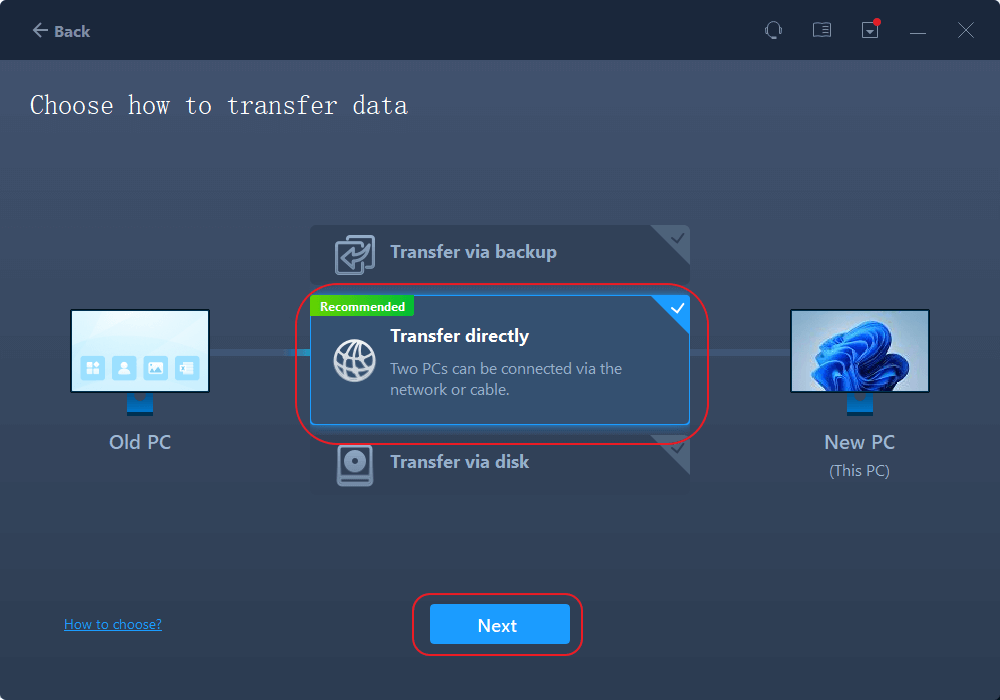
- Vyberte „Kabel“ a klikněte na „Další“.

- Vyberte typ kabelu, který použijete k propojení starého i nového počítače – „kabel USB-C“ nebo „ethernetový kabel“.
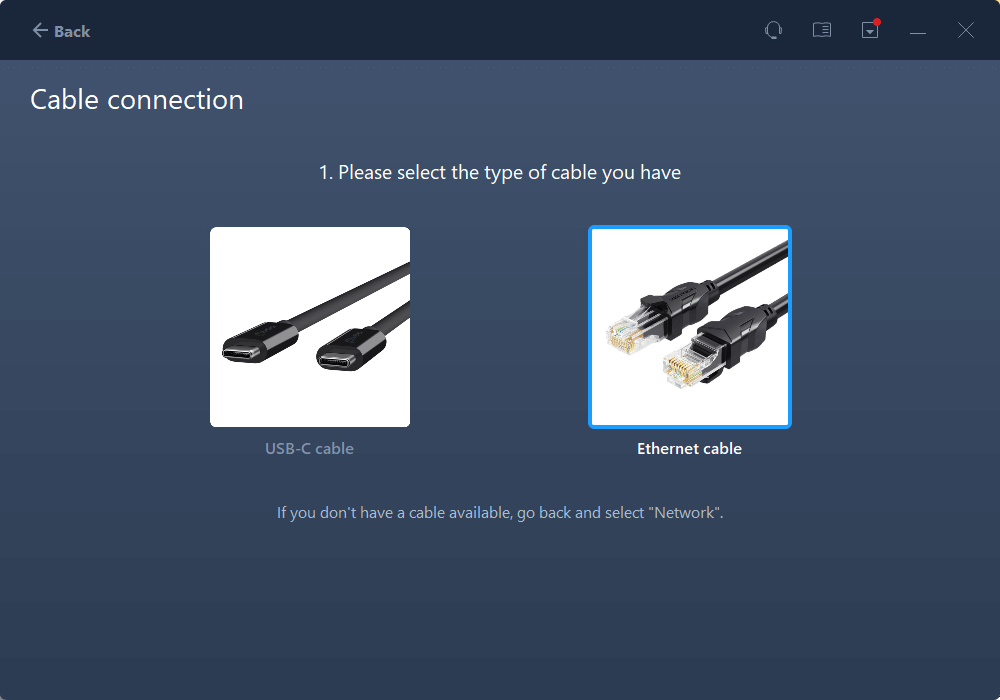
Krok 2. Nastavení starého počítače
- Spusťte EaseUS Todo PCTrans na starém počítači a vyberte možnost „Toto je starý počítač“. Klikněte na „Další“.

- Vyberte možnost „Přímý přenos“ a pokračujte kliknutím na tlačítko „Další“.
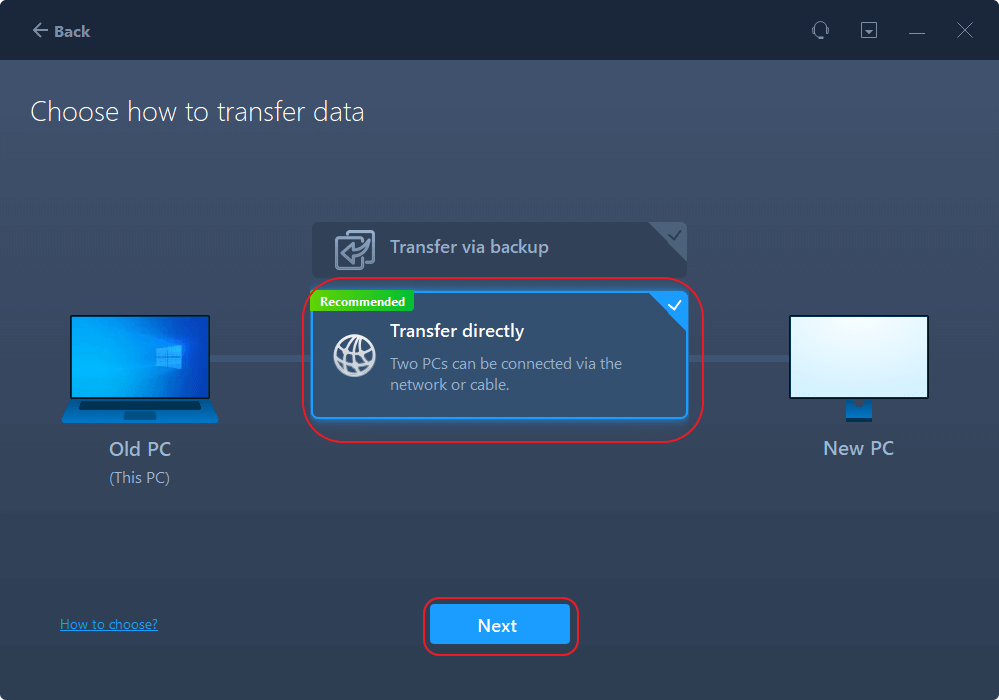
Krok 3. Připojte nový i starý počítač
- Vraťte se k novému počítači, uvidíte rozhraní pro připojení kabelu, klikněte na „Dokončeno a pokračovat“.
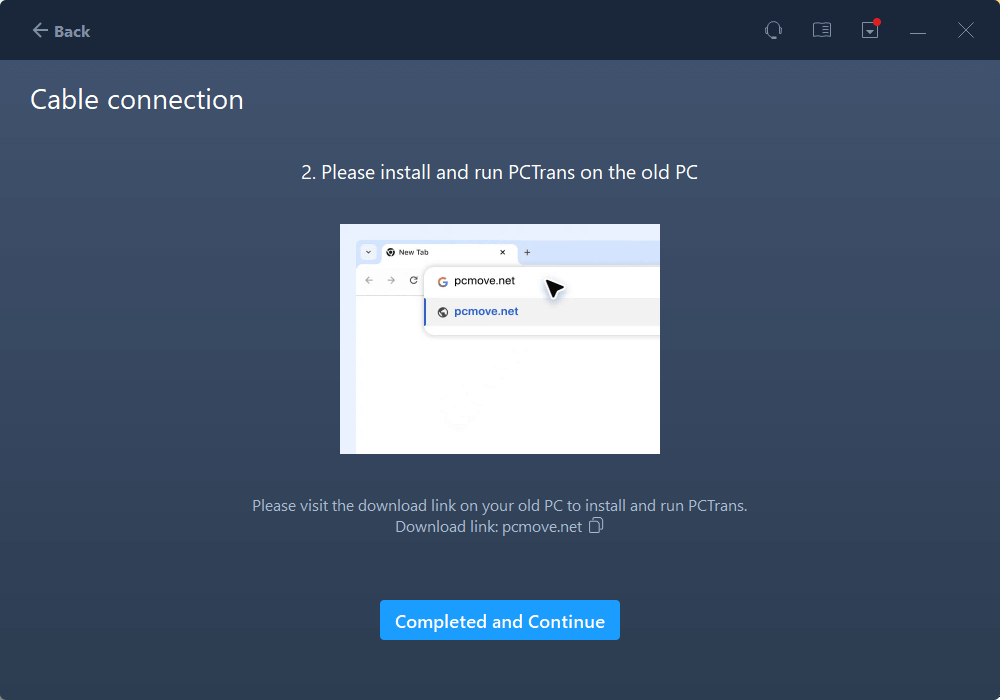
- Propojte starý a nový počítač kabelem USB-C nebo Ethernet a na novém počítači klikněte na tlačítko „Připojit“.

- Poté se vraťte ke starému počítači a klikněte na tlačítko „Souhlasím“, aby EaseUS Todo PCTrans propojil starý počítač s vaším novým.

Krok 4. Přeneste soubory přímo ze starého počítače do nového počítače
- V novém počítači klikněte na kartu Soubor a vyberte požadované soubory a složky, které chcete přenést ze starého počítače do nového počítače. Poté klikněte na tlačítko „Přenést“.

Metoda 3. Použijte USB disk nebo externí pevný disk
Pro přenos souborů z počítače do počítače můžete také použít externí paměťové zařízení USB. Tento způsob platí pro ruční kopírování a vkládání souborů. Podívejme se, jak přenášet soubory z počítače do počítače pomocí jednotky USB.
Krok 1. Připojte externí pevný disk k počítači nebo vložte USB do počítače.
Krok 2. Otevřete Průzkumník souborů a vyhledejte své nové zařízení.
Krok 3. Přetáhněte nebo zkopírujte požadovaný soubor. (Ujistěte se, že máte v zařízení dostatek místa.)

Krok 4. Připojte externí úložné zařízení k novému počítači a vložte soubory do požadovaného umístění.
🔥 Čtěte také: Jak přenést soubory na flash disk ve Windows 10
Pokud vás tato pasáž zaujala a myslíte si, že je užitečná, můžete tuto stránku sdílet i s ostatními, kteří ji potřebují.
Jak přenášet soubory z počítače do počítače ve Windows 11/10 bez kabelu USB
Přenos dat kabelem nemusí být ve vašem každodenním životě běžný. Kromě přenosu souborů z počítače do počítače pomocí kabelu USB si tedy představíme další praktické způsoby, jak to udělat podle skutečných požadavků.
Metoda 4. Jak přenášet soubory z počítače do počítače pomocí EaseUS Todo PCTrans
Platí pro: Automatický přenos souborů mezi počítači jedním kliknutím.
Ačkoli není běžné mít propojovací kabely USB-USB, většina lidí pro přenos souborů povoluje funkci Sdílení v okolí nebo cloudové úložiště. Tyto nástroje můžete použít, pokud máte k přenosu jen několik souborů. Předpokládejme, že máte obrovské množství souborů, které jsou mnohem větší než kapacita vašeho USB/cloudového úložiště. Můžete i tak přesouvat soubory mezi dvěma počítači? ANO, můžete to udělat s pomocí EaseUS Todo PCTrans.
Tento výkonný software pro přenos dat vám umožňuje přesouvat soubory ze zdrojového počítače do cílového, přenášet nainstalované programy bez nutnosti přeinstalace a bez námahy migrovat nastavení systému Windows. Podívejme se, jak přenášet soubory z počítače do počítače bez kabelu pomocí EaseUS Todo PCTrans.
Krok 1. Nastavení starého počítače
- Nejprve nainstalujte a spusťte EaseUS Todo PCTrans a v levém panelu hlavního rozhraní vyberte Přenos dat .

- Vyberte možnost „Přímý přenos“ a pokračujte kliknutím na tlačítko „Další“.

Krok 2. Nastavení nového počítače
- Stáhněte a spusťte EaseUS Todo PCTrans na novém počítači; vyberte „Toto je nový počítač“ a klikněte na „Další“.

- Vyberte možnost „Přenést přímo“ a pokračujte kliknutím na tlačítko „Další“.
- Vyberte „Síť“ a pokračujte kliknutím na tlačítko Další. Tím se automaticky prohledá starý počítač. (Ujistěte se, že oba počítače jsou připojeny ke stejné místní síti LAN.)

- Vyberte cílový počítač a klikněte na tlačítko Připojit. Poté bude skenování a analýza dat ve starém počítači nějakou dobu trvat.

Krok 3. Vyberte soubory k přenosu
- Nakonec na novém počítači vyberte kartu Soubory, vyberte soubory, které chcete přenést. Poté klikněte na tlačítko „Přenést“.

Za předpokladu, že nemáte připojení k síti, jak můžete snadno přenášet data mezi počítači nebo notebooky? Žádný problém. Můžete se také obrátit na EaseUS Todo PCTrans, kde vám s tím pomůže. Přečtěte si článek.
Jak přenášet soubory/data z počítače do počítače bez internetu
Tento tutoriál ukazuje, jak přenášet soubory z počítače do počítače bez internetu ve Windows 11/10/8/7. Pokud chcete přenést důležité a důvěrné soubory z počítače do jiného počítače bez použití internetu, postupujte podle tohoto článku a přeneste soubory hned teď.
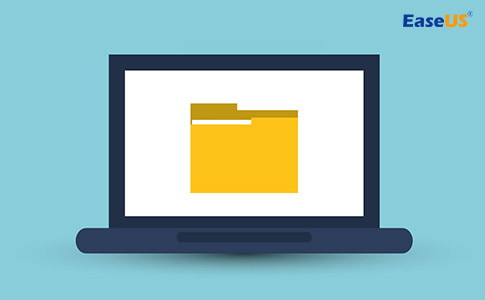
Metoda 5. Přesun souborů mezi dvěma počítači pomocí funkce Sdílení v okolí
Platí pro: S výjimkou souborů OneDrivu můžete migrovat soubory s omezenou velikostí.
K přenosu souborů z počítače do počítače bez kabelu můžete také použít funkci Sdílení v okolí systému Windows. Je k dispozici pro Windows 11/10, verzi 1803 nebo novější. Ujistěte se, že jsou oba počítače ve stejné síti.
Krok 1. Přejděte do části „Nastavení > Systém > Sdílené zážitky > Sdílení v okolí“, vyberte možnost „Všichni v okolí“ a vyberte cestu úložiště pro sdílení nebo příjem.
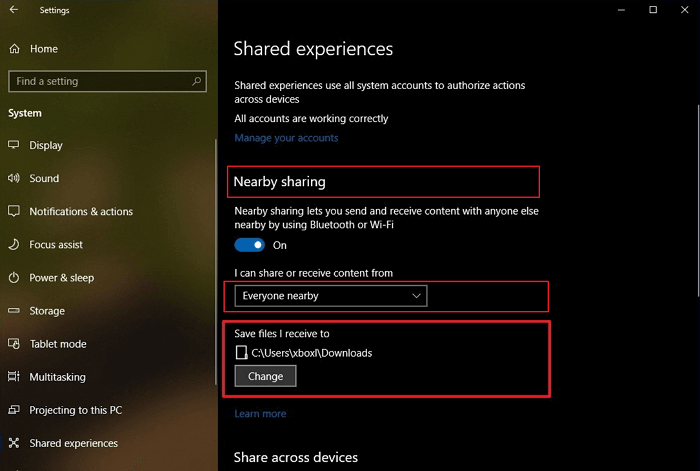
Krok 2. Otevřete „Průzkumník souborů“ > Klikněte pravým tlačítkem myši na soubor, který chcete přenést > V rozbalovací nabídce vyberte „Sdílet“ > Vyberte zařízení.
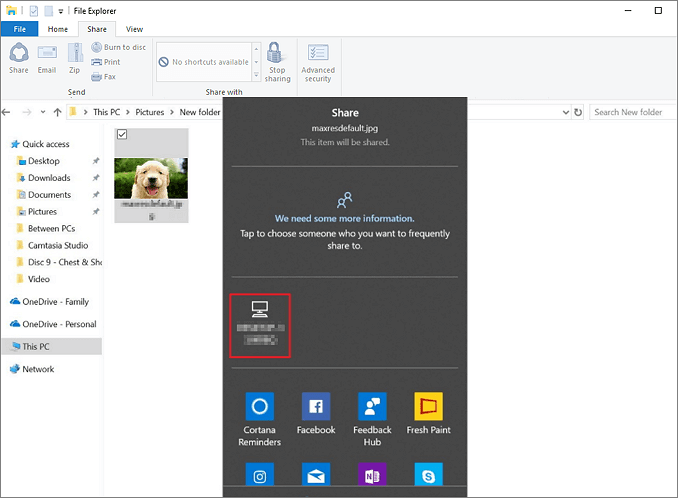
Pokud sdílení v okolí nefunguje, podívejte se na návod, jak to opravit:
Nefunguje sdílení v okolí ve Windows 11? Opravte to hned!
Nefunguje funkce Sdílení v okolí ve vašem systému Windows 11 tak, jak by měla? V tomto článku se dozvíte, jak opravit problém s nefunkčním Sdílením v okolí ve Windows 11.
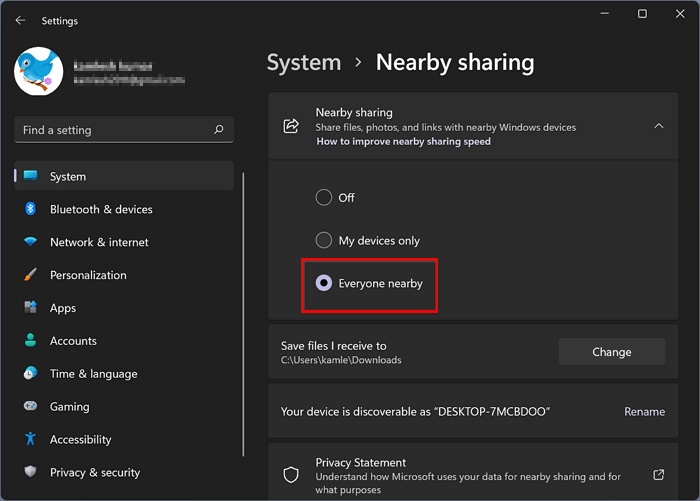
Metoda 6. Přenos souborů z počítače do počítače pomocí OneDrive, Dropboxu nebo jiného cloudového úložiště
Platí: Vaše cloudové úložiště má stále dostatek místa pro přenos souborů.
Cloudové úložiště umožňuje kopírovat soubory mezi počítači bez použití USB disků, kabelů nebo jiného hardwaru. Jedinou nevýhodou je, že za dodatečné úložiště musíte platit více než za volný prostor. Zde je návod, jak přenášet soubory z počítače do počítače bez kabelu.
Krok 1. V okně Průzkumníka souborů otevřete OneDrive nebo Dropbox pomocí svého uživatelského účtu.
Krok 2. Přetáhněte soubory, které chcete přenést, z počítače do složky.
Krok 3. Na cílovém počítači nainstalujte OneDrive nebo Dropbox a přihlaste se ke stejnému účtu.
Krok 4. Otevřete složku cloudového úložiště v Průzkumníku souborů a stáhněte si soubory do nového umístění v počítači.
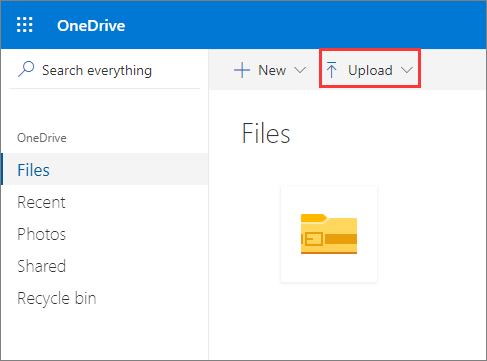
Jaký je nejlepší způsob přenosu souborů z počítače do počítače
Tento návod ukazuje šest metod přenosu souborů z počítače do počítače pomocí kabelu USB nebo bez kabelu USB. Doporučujeme vám zvolit způsob přenosu podle vašich skutečných potřeb.
| Metoda | Výhody | Nevýhody | Nejlepší pro |
| EaseUS Todo PCTrans | - Podpora kabelového i síťového přenosu - Přenáší soubory, programy a nastavení - Podpora velkých/rozptýlených dat |
- Instalace softwaru na oba počítače | Hromadný přenos souborů, aplikací a nastavení; snadná migrace vše v jednom |
| Kabel pro přenos dat USB | - Přímý převod - Není potřeba internet - Vhodné pro velké soubory |
- Vyžaduje speciální kabel - Některé technické kroky - Podporuje pouze soubor |
Lokální přenos souborů mezi počítači |
| Externí pevný disk/USB flash disk | - Není potřeba žádná síť - Jednoduché "kopírování a vkládání" - Přenosné zálohování |
- Ruční proces - Pomalejší pro velké datové sady - Omezeno kapacitou zařízení |
Občasné malé přenosy a offline použití |
| Sdílení v okolí (Windows 10/11) | - Integrováno do Windows 10/11 - Není potřeba žádný další software |
- Vyžaduje stejnou síť - Omezeno na přenos souborů |
Rychlé bezdrátové sdílení malých/středních souborů |
| Cloudové úložiště | - Přístup z libovolného místa - Není vyžadován žádný hardware - Snadné pro pár souborů |
- Omezený volný prostor - Pomalé pro velké/hromadné soubory |
Synchronizace několika málo nebo středních souborů na dálku |
EaseUS Todo PCTrans vyniká jako nejlepší řešení pro přenos souborů, programů a nastavení mezi počítači, protože nabízí snadno použitelné rozhraní a podporuje kabelové i bezdrátové přenosy. Tento nástroj vám poskytuje uživatelsky přívětivý způsob přenosu více souborů/programů/nastavení mezi dvěma počítači. Kromě toho je to více než jen software pro migraci počítačů, který dokáže přenášet soubory mezi lokálními disky/jednotkami nebo mezi dvěma počítači, je to také software pro zálohování dat a aplikací , který dokáže vaše data uchovat v bezpečí, pokud provádíte pravidelné zálohování.
- EaseUS Todo PCTrans -
Váš chytrý přenos souborů ve Windows 11
- Přenos souborů , aplikací a nastavení ze starého operačního systému do nového systému Windows 11
- Vyhledávač produktových klíčů jedním kliknutím pro Windows, Office a aplikace Adobe.
- Čistič disku C a optimalizátor výkonu Windows 11.
- Záchrana dat, když se systém Windows 11 poškodí nebo zemře.
Podrobnější pokyny o přenosu souborů z notebooku do notebooku naleznete ve videu:
Další čtení: Jak přenášet soubory z jednoho Macu na druhý pomocí kabelu USB
Dva Macy můžete propojit přes USB, ale budete muset přidat adaptér USB-to-Ethernet a ethernetový kabel.
Krok 1. Připojte USB adaptér k USB portu na počítači Mac 1.
Krok 2. Připojte jeden konec ethernetového kabelu do portu RJ-45 na počítači Mac 2. Poté zapojte druhý konec ethernetového kabelu do USB adaptéru.
Krok 3. Na obou počítačích klikněte na „Nabídka Apple“ > „Předvolby systému“ > vyberte „Sdílení“ a otevřete předvolby „Sdílení“.
Krok 4. Propojte počítače ve Finderu. Na jednom Macu otevřete „Finder“ > klikněte na „Přejít“ > „Připojit k serveru“. Kliknutím na „Procházet“ vyberte cílový počítač ze seznamu zařízení. V případě výzvy budete možná muset zadat jeho heslo.
Krok 5. Nyní přetahujte soubory mezi dvěma počítači Mac v tomto okně Finderu.
Závěr
Existuje několik snadných způsobů, jak přenášet soubory z počítače do počítače pomocí kabelu USB nebo bez kabelu, například pomocí kabelu pro přenos dat USB, migračního softwaru, externích disků nebo cloudových služeb. Vyberte si metodu, která nejlépe vyhovuje vašim potřebám, a vždy si zálohujte data, abyste zajistili jejich bezpečnost.
Nejčastější dotazy k přenosu dat mezi dvěma počítači
1. Jak mohu přenést soubory přímo z počítače do počítače?
Pro přímý přenos souborů z jednoho počítače do druhého můžete oba počítače propojit ethernetovým kabelem a poté v nastavení sítě povolit sdílení souborů. Můžete také použít software pro přímý přenos dat, jako je EaseUS Todo PCTrans.
2. Jak přenesu vše ze starého počítače do nového?
Nástroj jako EaseUS Todo PCTrans zjednodušuje proces migrací souborů, aplikací a systémových nastavení v jednom kroku – buď přes síť, nebo pomocí souboru s obrazem, což šetří čas a úsilí.
3. Mohu sdílet USB zařízení mezi dvěma počítači?
Ano, zařízení USB můžete sdílet mezi dvěma počítači pomocí přepínače sdílení USB, který umožňuje přepínat připojené zařízení mezi počítači stisknutím tlačítka.
Sdílejte to na:
O autorovi
Aktualizováno uživatelem
Recenze a ocenění
Product Reviews
-
EaseUS Todo PCTrans Free is a useful and and reliable software solution created to serve in computer migration operations, be it from one machine to another or from an earlier version of your OS to a newer one.
Read More -
EaseUS Todo PCTrans is by the folks at EaseUS who make incredible tools that let you manage your backups and recover your dead hard disks. While it is not an official tool, EaseUS has a reputation for being very good with their software and code.
Read More
-
It offers the ability to move your entire user account from your old computer, meaning everything is quickly migrated. You still get to keep your Windows installation (and the relevant drivers for your new PC), but you also get all your apps, settings, preferences, images, documents and other important data.
Read More
Související články
-
Jak přenášet soubory z notebooku do notebooku [8 efektivních tipů]
/2025/08/08
-
Windows 11 nemá přístup ke sdílené složce? Rychlé opravy zde!
/2025/08/13
-
Můžu přenést stažené soubory z Netflixu na jiné zařízení? Jistě!
/2025/08/08
-
Bezpečný přenos dat z Windows 10 do Windows 11 po ukončení podpory Windows 10
![author icon]() Alexandr/2025/08/15
Alexandr/2025/08/15
